Aviso: Algumas páginas deste site podem conter links de afiliados. Isso não influencia nosso conteúdo editorial de forma alguma.
Configurar uma Rede Privada Virtual (VPN) diretamente no seu roteador, em vez de fazê-lo individualmente em cada dispositivo, oferece diversas vantagens. Permite conectar vários dispositivos, dentro da capacidade do seu roteador, e todos eles serão protegidos automaticamente. No entanto, o processo de instalação de uma VPN pode variar consideravelmente dependendo do modelo do roteador, o que muitas vezes causa confusão.
Se você está buscando informações sobre como instalar uma VPN no seu roteador, este guia é para você. Aqui, detalharemos como configurar uma VPN em roteadores de diversas marcas populares, como Xfinity, AT&T, TP-Link, Netgear, Asus, Belkin e Cisco. Continue lendo para começar a navegar na internet com segurança e sem restrições.
Como Configurar uma VPN em um Roteador Xfinity
A instalação de uma VPN em roteadores Xfinity pode ser desafiadora, pois a maioria dos provedores de VPN não oferece suporte direto a esses modelos. A solução geralmente envolve a aquisição de um roteador secundário, preferencialmente de marcas como Asus, Netgear, Linksys ou TP-Link, e configurar o roteador Xfinity em modo Bridge, para que funcione como um modem. Após ter o segundo roteador, siga os passos abaixo para ativar o modo Bridge no seu roteador Xfinity:
Oferta Exclusiva: 3 meses GRÁTIS!
- Em um dispositivo conectado à sua rede Xfinity, acesse a página de administração do seu roteador Xfinity.
- Faça login com as credenciais padrão (usuário: admin, senha: password), a menos que você as tenha alterado anteriormente.
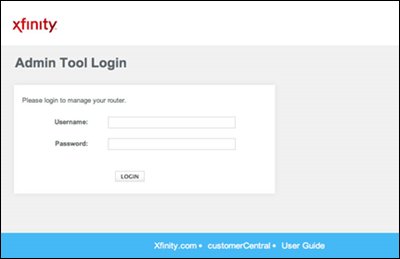
- No menu lateral esquerdo, clique em “Gateway” e depois em “At a Glance”.
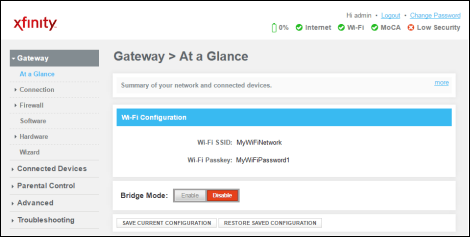
- Localize a opção “Modo de Ponte” e selecione “Ativar”.
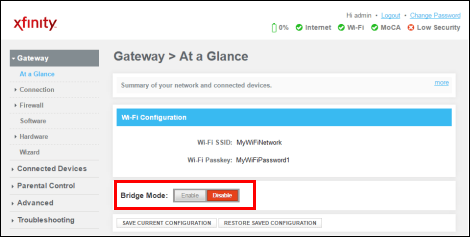
- Quando aparecer uma mensagem de confirmação, clique em “Ok” para prosseguir.
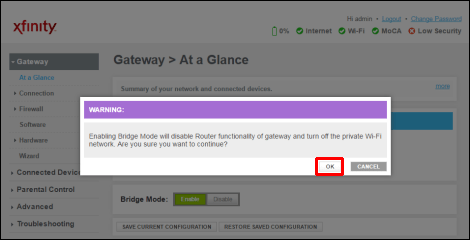
Importante: Ao ativar o modo Bridge, seu roteador Xfinity não emitirá sinal Wi-Fi e você perderá o recurso xFi.
Com o roteador Xfinity em modo Bridge, use um cabo Ethernet para conectá-lo ao seu segundo roteador. Em seguida, escolha uma VPN que seja compatível com seu segundo roteador e adquira uma assinatura. As etapas de configuração podem variar de acordo com o provedor de VPN e o modelo do roteador. Consulte o manual do seu roteador ou o site do seu provedor de VPN para obter instruções detalhadas. Aqui estão as etapas gerais:
- Visite o site da ExpressVPN e crie uma conta.
- Baixe o arquivo de firmware da VPN específico para o modelo do seu roteador.
- Acesse a página de administração do seu roteador e faça login.
- Procure a opção de atualização de firmware (geralmente nas configurações de conectividade) e carregue o arquivo de firmware da VPN.
- Aguarde a instalação do firmware, e reinicie o roteador se necessário.
- Siga as instruções na página de administração do seu roteador para configurar a VPN. Geralmente, será solicitado um código de ativação enviado pelo provedor da VPN.
- Após configurar a VPN, acesse o painel do serviço, escolha o servidor desejado e ative a conexão.
Como Configurar uma VPN em um Roteador AT&T
Os roteadores AT&T não oferecem suporte integrado para criptografia VPN. Isso significa que será necessário instalar a VPN individualmente em cada dispositivo, em vez de configurar a VPN diretamente no roteador. As etapas podem variar dependendo do provedor de VPN. A seguir, um exemplo de configuração de uma conexão VPN em um computador Windows usando a ExpressVPN:
Oferta Exclusiva: 3 meses GRÁTIS!
- Adquira uma assinatura no site da ExpressVPN.
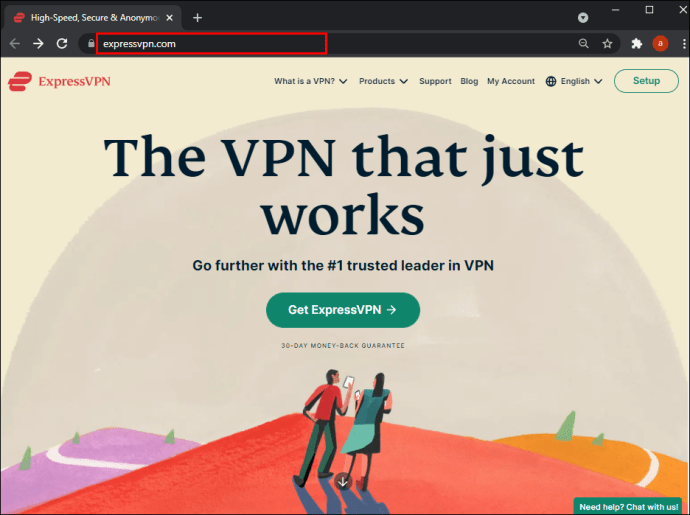
- Faça login no painel da sua conta ExpressVPN.
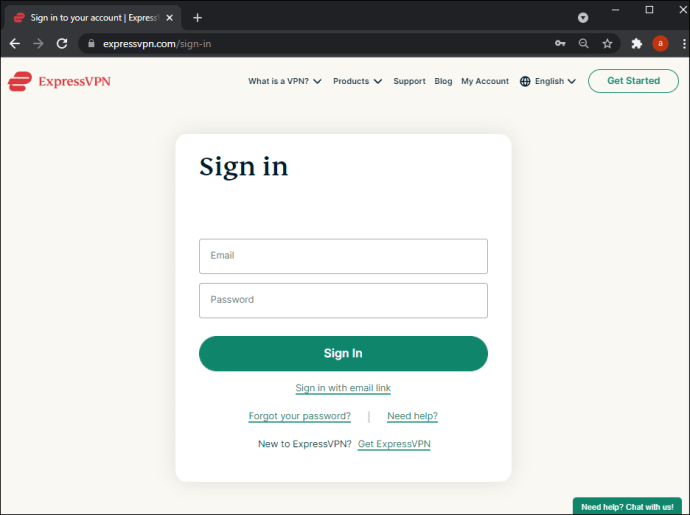
- Verifique seu e-mail para obter o código de verificação da ExpressVPN e insira-o quando solicitado.
- Clique no botão “Download” para baixar o aplicativo da ExpressVPN e copie o código de ativação exibido na página.
- Localize o instalador na sua pasta de “Downloads” e execute-o.
- Siga as instruções na tela para instalar o aplicativo, inserindo o código de ativação quando solicitado.
- Escolha suas preferências.
- Após a instalação, abra o aplicativo e expanda o menu de seleção na tela principal.
- Escolha o local do servidor que deseja.
- Clique no botão de energia para conectar-se ao servidor escolhido.
Observação: Se você busca um roteador com funcionalidade VPN integrada, precisará adquirir um modelo de outra marca.
Como Configurar uma VPN em um Roteador TP-Link
A maioria dos roteadores TP-Link oferece suporte a criptografia VPN. As etapas exatas de configuração podem variar um pouco dependendo do provedor de VPN escolhido. Para exemplificar, vamos usar a ExpressVPN, uma das VPNs mais populares. Siga os passos abaixo para configurar a ExpressVPN no seu roteador TP-Link:
- Adquira um plano de assinatura no site oficial da ExpressVPN.
- Faça login na sua conta ExpressVPN e insira o código de verificação recebido por e-mail.
- Você será direcionado para a página de configuração manual. Em “Configuração Manual”, escolha “L2TP/IPsec”.
- Seu endereço IP e senha serão exibidos. Mantenha esta página aberta.
- Acesse o painel de administração do seu roteador usando as credenciais padrão (usuário: “admin”, senha: “password”) ou as credenciais que você configurou anteriormente.
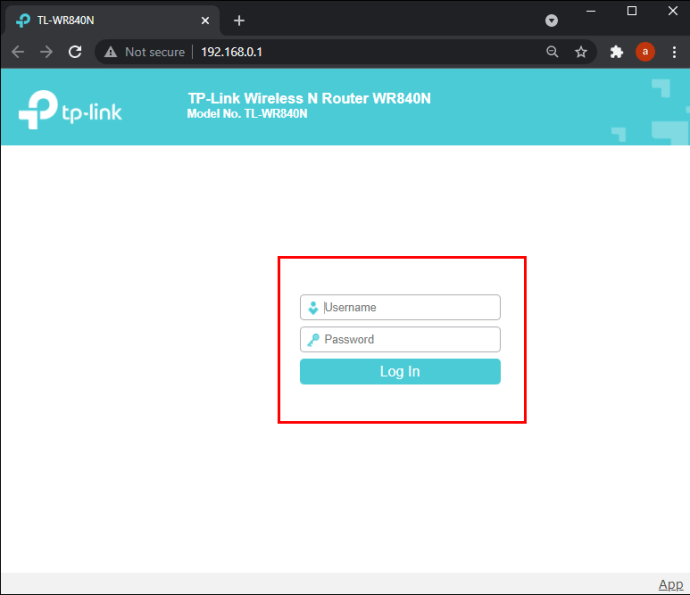
- Clique em “Avançado”, depois em “Rede” e “Internet”.
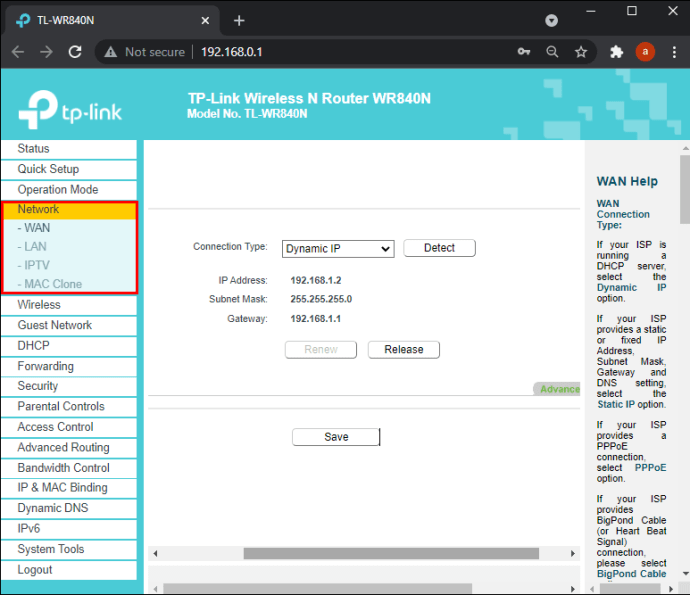
- Em “Tipo de conexão com a Internet”, selecione “L2TP”.
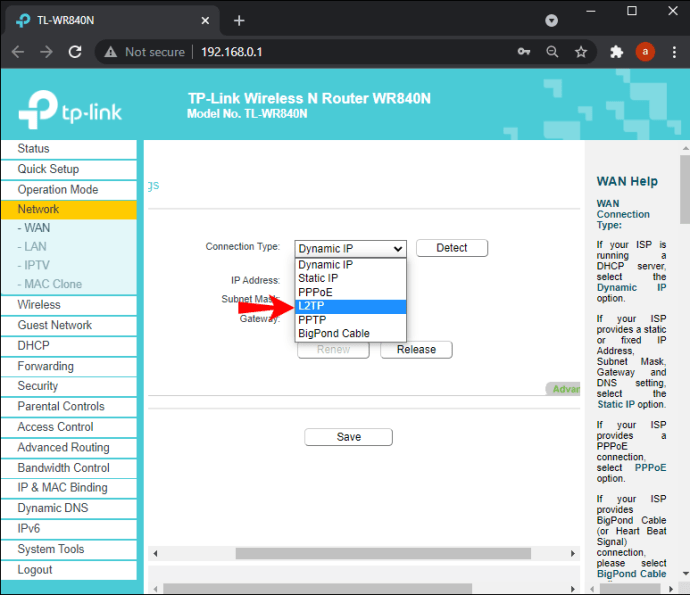
- Insira o endereço IP e a senha exibidos na página de configuração da ExpressVPN (passo 4).
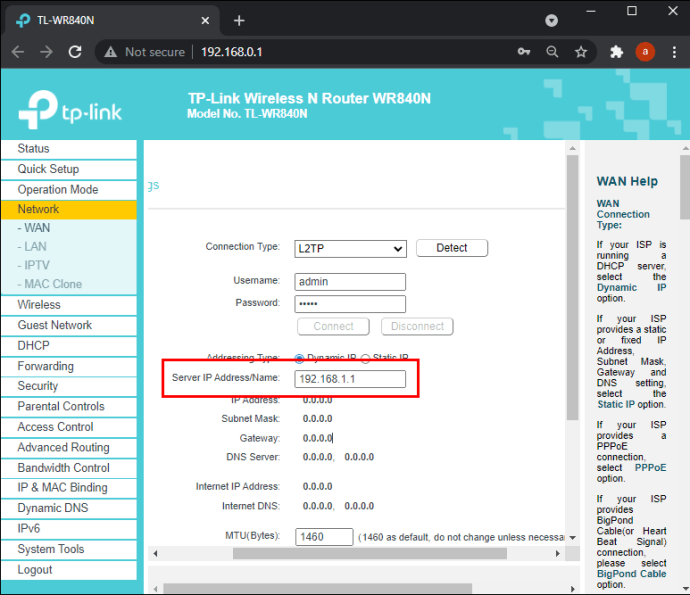
- Escolha “IP Dinâmico” em “Conexão Secundária”.
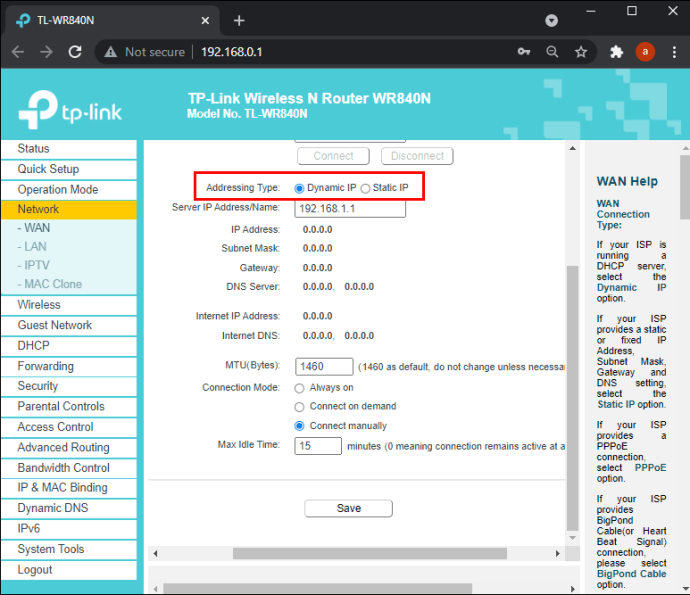
- Selecione “Manualmente” em “Modo de conexão”.
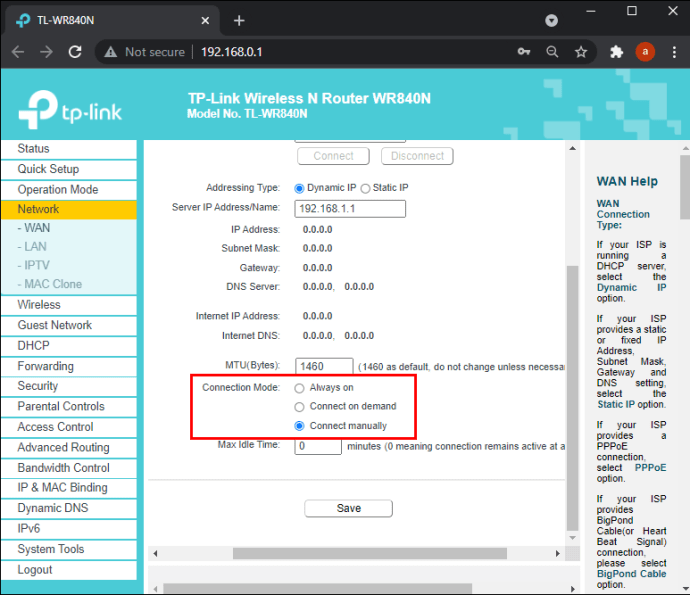
- Defina “Max Idle Time” para “0”, clique em “Conectar” e depois em “Salvar”.
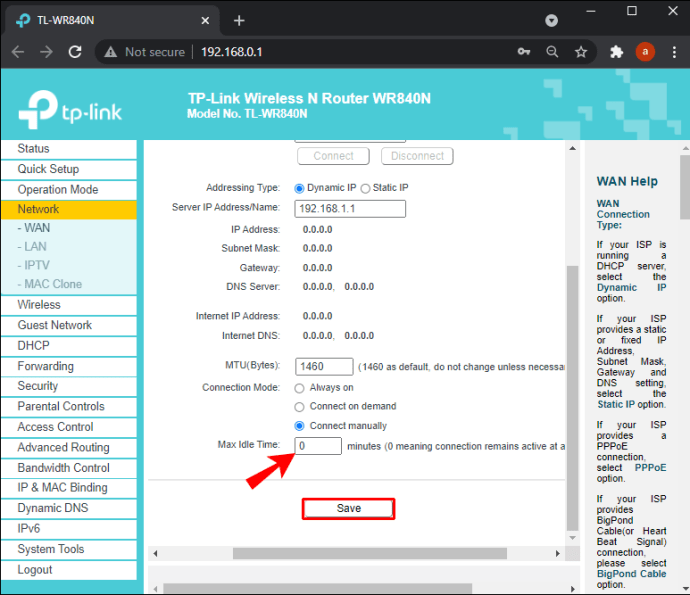
- Acesse o painel da ExpressVPN e escolha o local do servidor desejado. Clique no botão de energia para conectar.
Como Configurar uma VPN em um Roteador Netgear
Todos os roteadores Netgear são compatíveis com VPN, tornando o processo de configuração relativamente simples. Apresentamos um exemplo com a ExpressVPN, lembrando que os passos podem variar um pouco dependendo do provedor de VPN. Siga as instruções abaixo:
Oferta Exclusiva: 3 meses GRÁTIS!
- Acesse o site oficial da ExpressVPN e adquira a assinatura desejada.
- Na página de configuração, selecione o modelo do seu roteador no menu suspenso e clique em “Baixar Firmware”.
- Você será redirecionado para uma página com um código de ativação. Copie-o ou mantenha a página aberta.
- Acesse o painel de administração do seu roteador e faça login. As credenciais padrão são usuário “admin” e senha “password”.
- Vá para a guia “Avançado”, clique em “Administração” e depois em “Atualização do roteador”.
- Clique em “Procurar” e selecione o arquivo de firmware que você baixou no passo 2. Em seguida, clique em “Carregar”.
- Aguarde o roteador reiniciar.
- Acesse o painel da ExpressVPN e expanda o menu abaixo do botão de energia.
- Escolha o servidor desejado e clique no botão de energia para conectar.
Como Configurar uma VPN em um Roteador Asus
Os roteadores Asus já vêm com suporte para criptografia VPN. Veja como configurar uma VPN, utilizando a ExpressVPN como exemplo:
- Adquira uma assinatura através do site oficial da ExpressVPN.
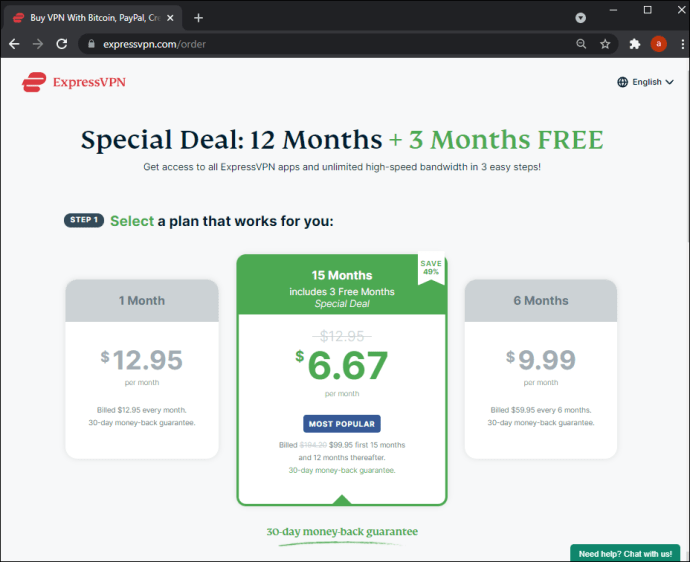
- Acesse a página de configuração da VPN e faça login. Em seguida, insira o código de verificação enviado para seu e-mail.
- Seu nome de usuário, senha e código de ativação serão exibidos. Mantenha esta página aberta.
- No menu “América” ou “Europa”, dependendo da sua localização, baixe o arquivo de configuração.
- Acesse o painel de administração do seu roteador Asus. As credenciais padrão são usuário “admin” e senha “admin”.
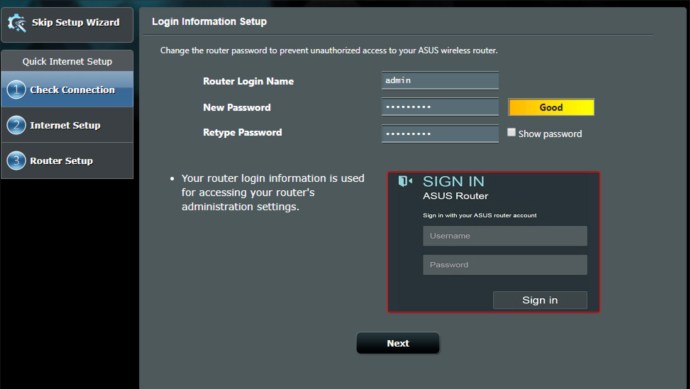
- No menu lateral esquerdo, selecione “VPN”.
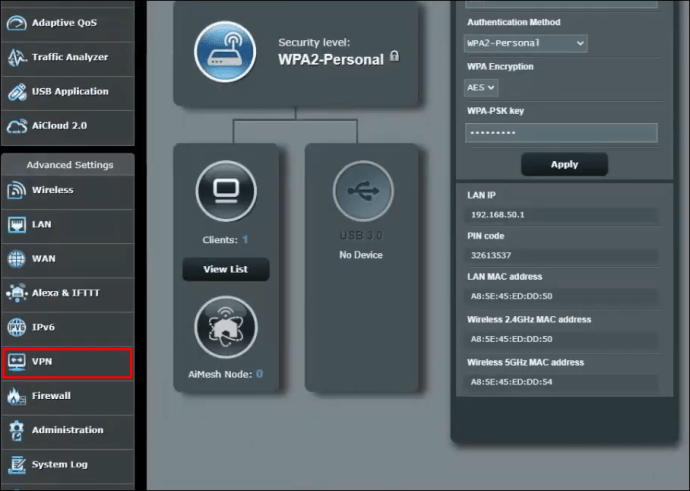
- Clique em “VPN Client” e depois em “Add Profile”.
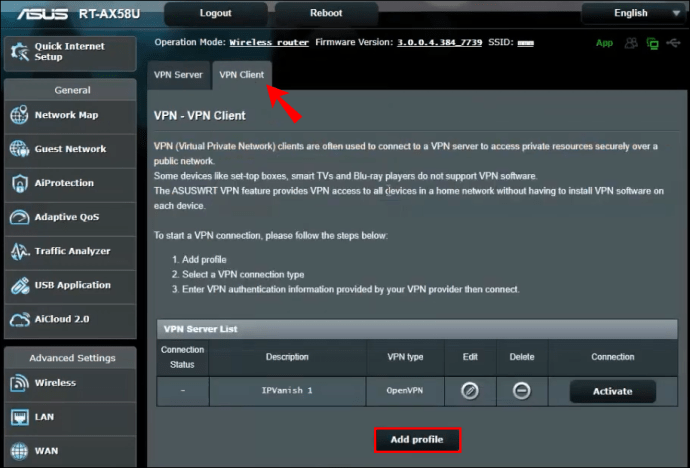
- Abra a página com os dados de login da ExpressVPN. Copie o nome de usuário e a senha e cole nos campos correspondentes no painel Asus.
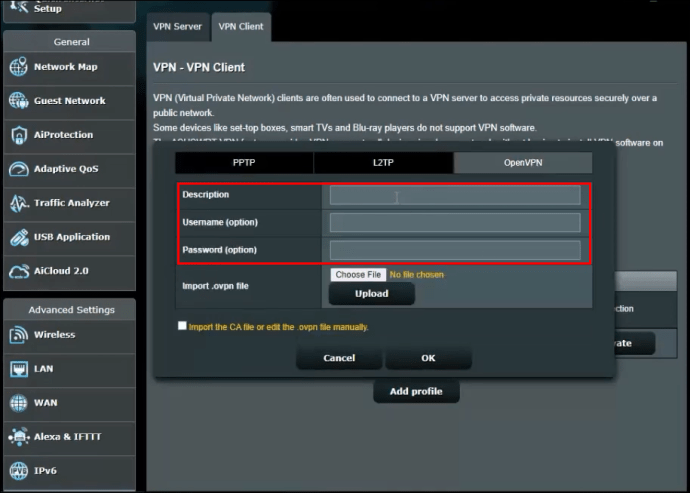
- Clique em “Choose File” ao lado de “Import .ovpn file” e selecione o arquivo de configuração que você baixou no passo 4. Clique em “Upload” e depois em “Ok”.
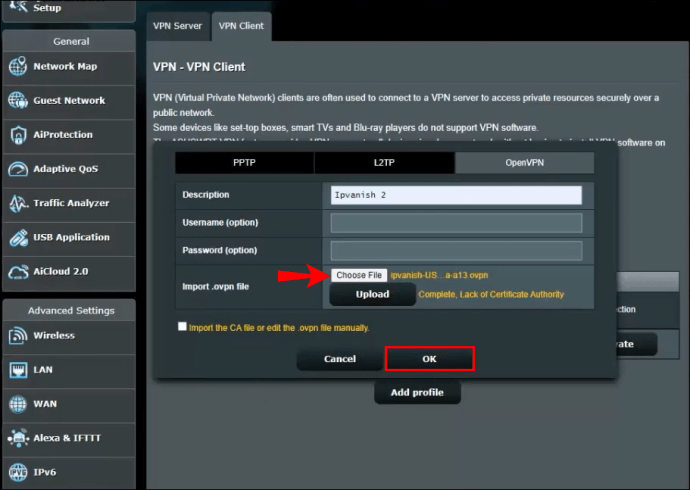
- Clique em “Ativar”. Se a ativação for bem-sucedida, você verá um ícone de visto em “Status da conexão”.

- Acesse o painel da ExpressVPN, escolha o servidor desejado e conecte-se.
Como Configurar uma VPN em um Roteador Belkin
Roteadores Belkin podem ser conectados a uma VPN utilizando o protocolo PPTP. Veja como habilitá-lo:
- Digite “192.168.2.1” na barra de endereço do seu navegador para acessar a página de login do painel de administração do roteador Belkin.
- Insira as credenciais padrão: usuário “Belkinxxxxx”, senha “Belkinxxxxx_5GHz”, onde “xxxxx” representa os últimos cinco dígitos do número de série do seu roteador.
- Clique em “Configuração” e depois em “Segurança”.
- Clique em “Passthrough VPN”.
- Marque a caixa ao lado de “PPTP Passthrough” para habilitá-lo e clique em “Aplicar”.
As etapas seguintes podem variar dependendo do seu provedor de VPN. Antes de adquirir uma assinatura, verifique se o provedor oferece suporte ao seu modelo de roteador. Usamos a ExpressVPN, pois a testamos com todas as marcas de roteador citadas e confirmamos a conexão. Após isso, siga as instruções abaixo:
- No painel de administração do roteador Belkin, clique em “Internet” no menu lateral esquerdo e vá para a guia “PPTP”.
- Em “Configurações PPTP”, insira o nome de usuário e a senha que você usa para fazer login na sua conta VPN.
- Digite o endereço do seu servidor PPTP no campo “Service IP Address”. Você pode encontrar esse endereço no painel da ExpressVPN.
- Defina o “ID da conexão” como “0”, “MTU” como “1400” e “Tipo” como “Manter conexão”.
- Clique em “Aplicar”.
- Acesse o painel da sua VPN e conecte-se ao local de servidor desejado.
Como Configurar uma VPN em um Roteador Cisco
A Cisco é uma marca líder em redes corporativas e educacionais. Para configurar uma VPN em um roteador Cisco, primeiro é necessário instalar um cliente VPN. O exemplo a seguir mostra como instalar o cliente nativo Cisco AnyConnect VPN:
- Baixe o cliente Cisco AnyConnect VPN através deste link.

- Localize o arquivo “InstallAnyConnect.exe” no seu computador e siga as instruções na tela para instalar.
- Clique em “Finish” quando a instalação estiver completa.
Após a instalação, você pode iniciar o cliente VPN e fazer login com as credenciais fornecidas pelo seu empregador ou instituição de ensino. No painel principal, você verá um botão “Conectar”. Clique nele para ativar a conexão VPN.
Considerações Finais Sobre a Instalação de VPN em Roteadores
Esperamos que este guia tenha auxiliado você na configuração de uma VPN no seu roteador. As instruções variam bastante dependendo do modelo do roteador, e alguns processos podem ser mais complexos. Se você não tem muita experiência técnica, não hesite em procurar auxílio do seu provedor de internet.
Qual é o seu provedor de VPN preferido e por quê? Compartilhe sua opinião nos comentários abaixo.